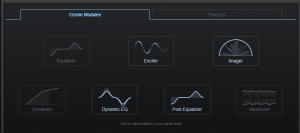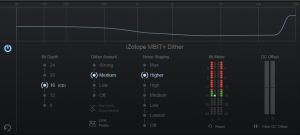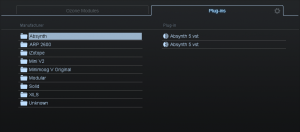iZotope OZONE 6 Advanced
Giunto alla sua sesta incarnazione, in una solida revisione che condensa e fluidifica il workflow, iZotope OZONE 6 riunisce praticamente in una schermata e mezza tutto quello che serve per migliorare, in sede di mastering, il mixaggio audio o – in generare – un file audio precedentemente lavorato, ma non ancora perfezionato.
Di Enrico Cosimi
Come è facile immaginare, non si tratta di un editor audio ove fare tagli, inversioni, montaggi spregiudicati, quanto di una suite di miglioramento e correzione che contiene moduli applicabili al file audio, configurabili secondo l’esperienza del musicista (o secondo la ricca dotazione di factory preset…) e utilizzabili quando necessario. L’interfaccia utente è semplificata e praticamente non richiede accesso al manuale operativo (procedura che, come al solito, è consigliata ancorché faticosa per i musicisti più “militanti”). Tutto è sotto controllo, tutto sembra facile. A seconda delle necessità, si scelgono moduli, li si accende, li si organizza, si entra nei loro parametri grafici e numerici, fino al rendering finale.
Il programma è disponibile in due versioni, normale e Advanced (quest’ultima potenziata da Dynamic Equalizer e altre particolarità operative), supporta velocità di campionamento fino a 192 kHz senza battere ciglio, può lavorare in stand-alone o plug-in all’interno delle più diffuse piattaforme proprietarie. L’autorizzazione avviene attraverso iLok Support (odioso…) o con verifica dell’hard disc di installazione. Dopo l’installazione, dovrete istruire OZONE per fargli apprezzare i vostri driver CoreAudio o ASIO.
Oltre ad una revisione operativa generale, la versioine 6 offre (in stand-alone) il supporto al trimming fade in/out, l’esportazione in Dithering e la Sample Rate Conversion, l’accesso diretto ai plug-in di terze parti. In aggiunta, è stato potenziato il meccanismo di Dynamic Equalizer, che permette di specificare una soglia di livello suparata la quale, oltre all’equalizzazione interviene anche una riduzione o un boost d’intervento applicato.
Il meccanismo è semplice: una volta importato il file audio, è necessario chiedersi: cosa è necessario per migliorare quello che stiamo ascoltando? Si può ricorrere agli Ozone Modules (Equalizer, Exciter, Imager, Dynamics, Dynamic EQ, Post EQualizer, Maximixer, Dithering) o ai Plug-Ins VST che il programma recupererà dal vostro hard disc.
Una volta scelto quello che serve, nella strip inferiore, si può definire il collegamento seriale tra i moduli (chi viene prima, chi viene dopo); cliccando su ciascun modulo, lo si può accendere, spegnere, aprire i parametir ed editarne i valori nella porzione principale della finestra Project.
L’area di lavoro
Quasi “mono-finestra”, dicevamo, OZONE 6 offre, dall’alto verso il basso:
- i controlli di trascinamento (play, stop, eccetera), con possibilità di avere testina di lettura fissa o in movimento lungo il playback grafico, loop incondizionato e spostamenti in testa e in coda al file; gli amici possono chiamare questa sezione Transport Bar;
- identificativi delle durate di traccia e di totale; se state lavorando su un progetto mono traccia, avrete un solo identificatore; ma se state editando una sessione di brani, questa sezione di Audio File Tabs potrebbe essere affollata dagli identificativi di traccia; inutile dire che ogni operazione di editing è applicata solo al file di traccia selezionato…
- visualizzatore della forma d’onda del file/traccia sotto lavorazione; è possibile zoomare a discrezione (click and drag) per verificare; eventuali fade in e fade out ereditati con il file audio sono ri-editabili graficamente come semplice profilo da elongare o contrarre; due maniglie di start/end ne permettono il dimensionamento libero;
- dopo aver selezionato un preciso modulo per editarne il funzionamento, si accede al suo patrimonio di parametri attraverso il Processor Module Display: è una vasta area di schermata dove, con rigorosa organizzazione di pagine e sotto pagine (basterebbbe pensare alle celle di equalizzazione parametrica…), tutto risulta sotto controllo e tutto è potenziato da una spigliata implementazione grafica;
- la sequenza dei moduli utilizzati è visualizzata nella sezione Processor Module Browser, la striscia orizzontale dove organizzare i diversi circuiti accesi e ordinati a seconda delle proprie esperienze;
- se non sapete da dove partire, sarete felici di poter fare riferimento al patrimonio di Presets raggiungibile attraverso il browser di programma; alla sua destra, in posizione defilata, quattro tasti Undo, History, Options e Help meritano una visitina di tanto in tanto…
- la sezione Output, infine, concentra i meter con cui visualizzare i livelli in lettura e in uscita, la loro regolazione RMS e Peaking, lo sganciamento/sbilanciamento opzionale left-right, il bypass di sistema, la conversione Mono/Stereo, il channel swap e l’inserimento opzionale del Dither.
File e formati audio supportati
C’è una notevole libertà operativa; si può caricare audio in wav, aiff e mp3; la densitàsupportata comprende 16, 20 e 24 bit; la sample rate offre otto velocità comprese tra 11.250 e 192,000.
I Moduli
Ciascun modulo offre una serie di controlli ricorrenti, relativi all’accensione/spegnimento, alla definizione della modalità Solo, alla cancellazione. Nel caso di moduli multibanda (ad esempio, l’equalizzazione), si può bypassare indipendentemente ogni banda per concentrarsi sull’effettivo intervento messo in atto. Quante bande vi servono? Dipende… Per non sbagliare, si può sempre aggiungere o sottrarre una nuova banda cliccando sui due tasti + e – posti nell’angolo sinistro in basso della schermata Processor Module Display. Ovviamente, maggiore la richiesta, più elevato sarà il carico sulla CPU.
Le bande d’intervento possono fare a fette il segnale evocando diversi comportamenti di Analog Crossover, Digital Crossover (quest’ultimo, dotato di maggior trasparenza e accuratezza), Hybrid Crossover (minima distorsione di fase).
Non sapete come regolarvi? Peggio ancora, non sapete dove impostare i punti di crossover per fare a fette il file audio? Niente paura: potete ricorrere alla logica di Automatic Crossover, che imparerà autonomamente le caratteristiche audio del brano da processare e si regolerà per il meglio.
Se necessario, potete impostare in Mid/Side Processing il comportamento dei diversi moduli, facendo lavorare indipendentemente OZONE su centro e lati del panorama stereofonico. Sulla documentazione fornita (a proposito, scaricatevi la Mastering Guide…), sono riportati diversi sfiziosi esempi di trattamento M/S. Ah. ovviamente, se il file che state processando è mono, non potete gestirlo in Mid/Side.
Equalizer
Otto bande innescabili a richiesta e discrezione, con copertura di comportamento bell, high pass, low pass, high shelf, low shelf, baxandall. Si può lavorare in comportamento flat Butterworth, brickwall o vintage. Con il matching mode, si può usare un pezzo di registrazione di riferimento per estrarre curve di equalizzazione di riferimento; è necessario far registrare a OZONE un pezzo di file audio che sarà usato come “testo di riferimento”, per poi fargli applicare quanto appreso; in alternativa all’apprendimento “esterno”, si può utilizzare rumore rosa o 6 dB Guide come riferimento commerciale di equalizzazione. La quantità dell’ìntervento può essere dosata in percentuale.
Le bande di equalizzazione aperte in editing possono essere personalizzate draggando le maniglie orizzontalmente (per la centratura di frequenza) e verticalmente (per il cut/boost). Se lavorate in modalità Digital, potete regolare la quantità di rotazione di fase e, in Surgical Mode, si può configurare la curva di ciascun filtro.
OZONE 6 offre: High Pass Flat, Resonant, BrickwallA; Low Shelf Analog, Vintage, Baxandall, Resonant; Bell Peak, Proportional Q, Band Shelf; High Shelf Analog, Vintage, Baxandall, Resonant; Low Paass Flat, Resonant, Brickwall. Di ciascuna banda, si regola, se applicabile, frequenza, guadagno e ampiezza dell’intervento.
Si può potenziale la visualizzazione dell’equalizzatore sovrapponendo, in trasparenza, l’animazione grafica del’analisi spettrale.
Se necessario, si può ricorrere anche ad un Post Equalizer aggiuntivo, posizionabile ovunque nella catena audio.
Dynamic Equalizer
In aggiunta alle caratteristiche finora elencate, Dynamic EQ offre anche una soglia d’intervento regolabile, superata la quale si innesca un meccanismo di compressione. Immaginate una sorta, appunto, di regolazione di tono che può essere alterata strada facendo in base a quello che succede nel file audio.
Ciascuna banda ha il proprio valore di soglia indipendente; con l’inversione di comportamento, si può alternare l’andamento di compressione a quello di espansione sulle frequenze desiderate. Volete tirare il livello di un rullante espandendo solo certi colpi particolarmente “livellati”? Si può fare…
Dynamics
Quattro bande di compressione dinamica, con comportamento modellato per rispondere in maniera analogica; quando tutte e quattro le bande di compressione sono abilitate, si può contare sulla Automatic Gain Compensation.
Ciascuna banda può agire come limitazione, compressione o espansione; si può vedere in un unico colpo d’occhio l’insieme delle quattro bande (con o senza linking dei parametri), si può lavorare sul makeup gain complessivo o basarsi sull’AGC per tenere le variazioni di livello sotto controllo. In aggiunta, col modo Parallel, si può far arrivare al bus di uscita del modulo una porzione variabile di segnale non processato.
Come lavorano le bande? La modalità di analisi può essere selezionata tra Peak search, RMS evauation e Envelope tracking (quest’ultimo offre diversi vantaggi di tracking e pulizia rispetto alla classica valutazione RMS). Una volta regolata la soglia d’intervento, non rimane che definire il rapporto/Ratio di compressione (il valore bipolare permette l’intervento come espansione); i tempi di Attack e Release sono indipendenti. Knee, come tradizione, permette di definire la brutalità o meno dell’intervento.
Con la Detection Filter View, si può isolare la frequenza utilizzata dal processore dinamico per innescare l’intervento. Con Tilt, si può rispettare il contenuto di basse utilizzando una curva di filtraggio particolarmente efficiente.
Imager
La cura del fronte stereofonico, la profondità del medesimo e la sua consistenza sono oggetto di questo modulo a intervento multibanda. Ancora una volta, il segnale è suddiviso in quattro bande d’intervento differenziate per frequenza.
Quale che sia il posizionamento del modulo, l’immagine grafica generata farà sempre riferimento all’uscita di OZONE.
Sono disponibili diverse tecniche di visualizzazione: Vectorscope (Polar Sample, con coordinate polari applicate graficamente a ciascun sample/pixel di visualizzazione – fintanto che siete nello spot marcato dalle rette a 45° è tutto OK; Polar Level, che invece dei pixel sciolti usa una più persistente visualizzazione legata alla valutazione dei livelli; Lissajous Vectorscope, fintanto che le figure rimangono verticali, tutto OK… se il grafico trasla in orizzontale ci sono guai in arrivo); Correlation (visualizzazione classica +1/-1).
La profondità stereofonica può essere regolata attraverso i controlli di Band Width e Stereoizer (completamente compatibile).
Exciter
Quattro bande ‘d’intervento, per lo scintillio sulle frequenze più acute del mixaggio. Può essere applicato, a discrezione, anche alle medie o alle basse: in tutti i casi, ci sarà una tirata a lucido del range di frequenza selezionato.
Ci sono sei tipi di saturazione selezionabili: Warm (genera armoniche pari che decadono velocemente), Retro (armoniche dispari in lento decadimento “simil transistor”), Tape (armoniche dispari con comportamento simile alla saturazione del nastro magnetico), Tube (enfatizzazione sui transienti d’attacco), Triode (morbido overdrive) e Dual Triode (overdrive più pronunciato); ogni banda è regolabile individualmente (da non sottovalutare l’intervento M/S differenziabile sui fianchi e sul centro del fronte stereofonico).
L’exciter può essere potenziato accendendo l’Oversampling (la CPU non sarà contenta…); le regolazioni permettono lo spostamento dei punti di Crossover, la definizione di Amount e Mix Wet/Dry, la visione Post Filter, l’abilitazione Mid/Side.
Maximizer
Permette, attraverso la sottile limitazione del range dinamico di rinforzare la pressione sonora percepita in mixaggio (nello scorcio di secolo precedente, i fonici più oxfordiani parlavano di dare la pompa al mix…). Il trattamento è complessivo e non multibanda, sfrutta una logica IRC (Intelligent Release Control) per non infangare il mixaggio. E’ possibile sganciare il trattamento stereo, per processare indipendentemente i canali sinistro e destro.
Il musicista può scegliere tre modalità di Intelligent Release Control, differenziate per adattività ai transienti veloci, trasparenza complessiva del trattamento, risposta più o meno energetica. La modalità IRC III è particolarmente costosa in termini di CPU: su macchine non proprio antiche, potrebbe essere impossibile usarla con sampling rate superiori a 48 kHz.
L’intelligenza automatica del trattamento può essere comunque aiutata definendo un comportamento Clipping, Crisp, Balanced o Pumping a seconda delle necessità e del genere musicale. Threshold Ceiling (il margine superiore di uscita; meglio lasciarlo a -0.3 col dithering o -0-8 per future conversioni senza clip), Character (slow, transparente, smooth, fast) e Stereo Unlink vi permetteranno di sperimentare fino a raggiungere il comportamento ottimale.
Con Transient Emphasis, risparmierete la vitalità delle vostre tracce ritmiche.
Dithering
Lavora in maniera indipendente dal modulo di Maximizer e sfrutta in maniera esaustiva la tecnologia iZotope MBIT+.
Il musicista può regolare la BIt Depth (da 8 a 24 bit), il Dither Amount (off, low, medium, strong), il Noise Shaping (off, lowest, medium, high, higher, max). Con Harmonic Suppression, si può alterare il meccanismo di quantizzazione rendendolo meno critico nei confronti delle frequenze udibili; in casi estremi, può risultare degno di prova.
Ma che diavolo è il Dithering? Paradossalmente, è l’aggiunta di rumore al mixaggio, per mascherare eventuali scoppiettii o altre poco piacevoli alterazioni timbriche dovute, ai bassissimi livelli, all’insufficiente quantizzazione del segnale digitale.
Attenzione! Se usate OZONE 6 come Dithering plug-in, all’interno della vostra DAW non modificate in alcun modo il livello della traccia processata. Allo stesso modo, non aggiungete altri trattamenti in coda al Dither.
In uso
La semplicità per l’utente è ottenuta, come sempre, a costo di un enorme lavoro nel retrobottega; OZONE 6 non fa eccezione e, sicuramente, raggiungere un workflow così a prova di idiota (chi scrive è, probabilmente, quanto di più lontano dalla logica rigorosamente implacabile che anima il vero tecnico mastering…) è costato sangue, sudore e lacrime. Il risultato, è assolutamente entusiasmante: basta un paio di orecchie ben lavate (coadiuvate da una coppia di monitor affidabili) per poter sentir sbocciare i propri mixaggi sotto al proprio mouse.
Da questo punto di vista, iZotope OZONE 6 può dare assuefazione.
L’uso in stand-alone o in modalità plug-in è corroborato dalla maturità operativa del programma: semplice, efficace, bello da vedere.
Che altro desiderare?
Trackback from your site.